こんにちは。
「旅館・ホテルの宿泊予約サイト集客サポーター」浜田(@chanhamadesu)です。
今回は、アゴダの管理画面で客室タイプごとに画像登録が行えるようになっていましたので、そちらをご紹介いたします。
OTAは大きくてキレイな画像が命!海外の宿泊予約サイトだとなおさらなので是非設定しておきましょう。
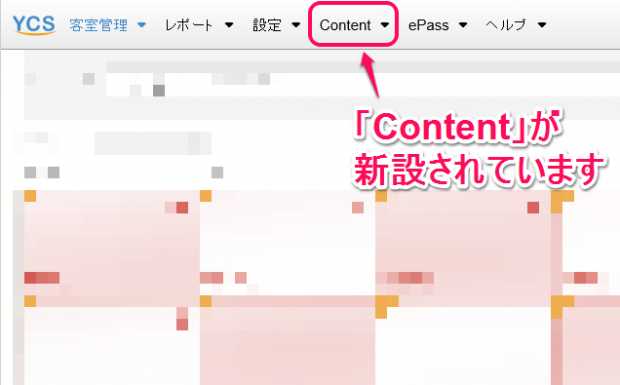
まず、YCS(アゴダの管理画面)にログインして、上部メニューバーにある「Content」にマウスカーソルを合わせ、「Photos」をクリックします。
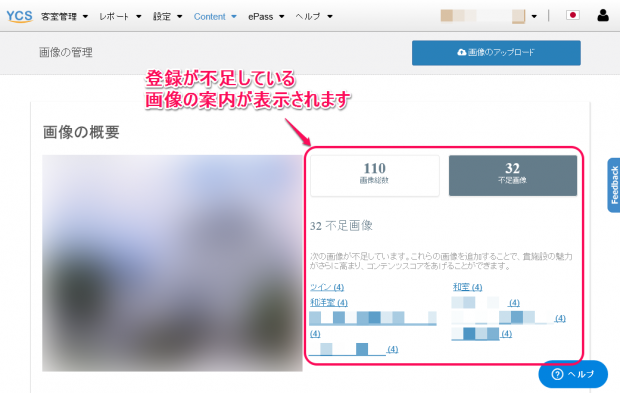
次に、「●不足画像(●は数字)」をクリックし、画像が不足している部屋タイプをクリックします(部屋タイプの後ろに書いてある数字が不足している画像の数です)。
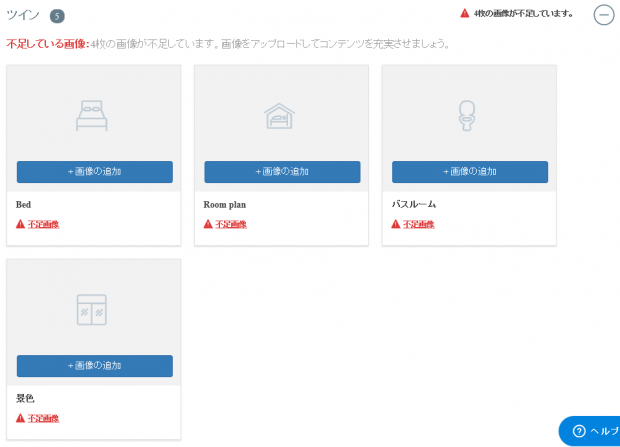
すると、設定する部屋タイプに移動します。
各客室タイプごとに、
・Bed(ベッドや布団、どうやって寝るかがイメージできるように)
・Room plan(客室全体や内観)
・バスルーム
・景色
の4項目が設定されてあり、各項目最低でも1つずつ画像を登録します。
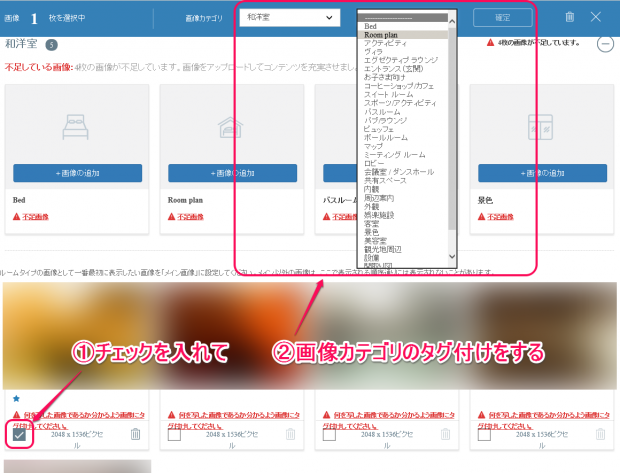
画像方法は以下の2とおりです。
・「画像の追加」をクリックして、直接PCからアップロードする
・上記のように、既に登録されている画像にチェックを入れて、画像カテゴリのタグ付けを行う
また、アップロードできる画像は、4:3または16:9の横向きのもので、かつファイルのサイズが10MB以内であることが条件ですので、画像加工ができるソフトでリサイズなどを事前に行ってください。

最後に、各部屋タイプごとにメイン画像を設定するため、メインにしたい画像にマウスカーソルを合わせ「メイン画像として設定」の前にある星マークをクリックして完了です。
売上アップの要素になる「コンテンツスコア」をあげるための設定になりますので、設定漏れがないようにしておきましょう!

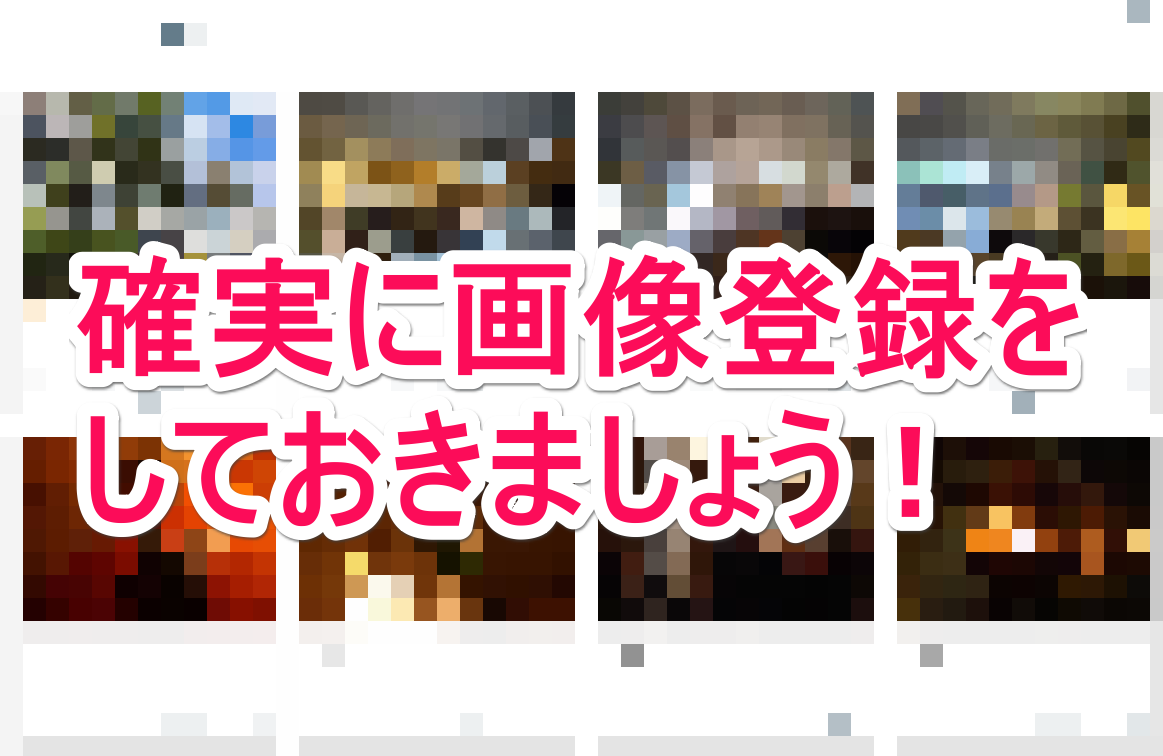


コメント